曲线也是调整图像最重要的命令之一,一幅图像在直方图正常之后,需要曲线用来对图像做精细调整。
原图:

1、打开曲线面板,在曲线上单击鼠标,就可以创建上1个控制点,曲线上一共可以有16个控制点,每一个控制点都对应灰度条上相应的灰阶,哪个控制点不要了,用鼠标拖到方框外面,这个点就被删除了。

2、在曲线的中间位置创建1个控制点,将这个点用鼠标按住向上移动,可以看到图像变亮了。

3、将曲线的这个点向下移动,可以看到图像的影调变暗了,也就是说,一个控制点上下移动可以改变图像影调的明暗关系。
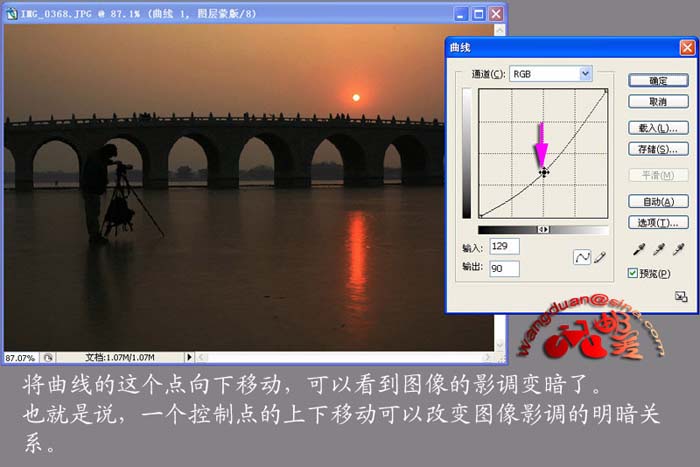
4、移动曲线上的控制点,要上下垂直移动,不应该按住一个控制点随意斜向移动,因为这样移动所对应的就不是这个控制点,原来的灰阶关系了。
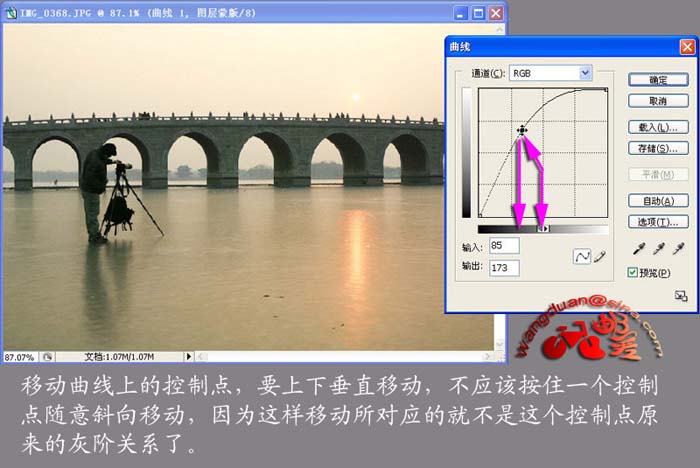
5、在曲线上创建2个控制点,将这2个点上下拉开,使曲线呈“S”形,这样就提高了图像的反差,这种用法是最常见的。
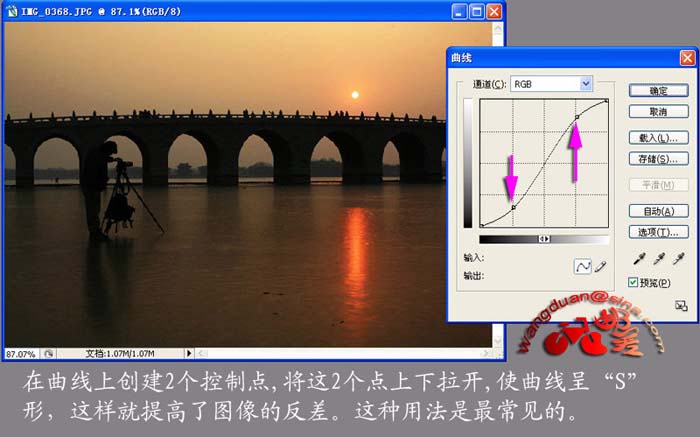
6、在曲线上创建3个控制点,中间的点不动,将两边的两个点稍稍向上提一点,曲线呈“M”形,这样的曲线主要用来在家图像中暗部的层次,尤其适合大面积暗调为主的图像。
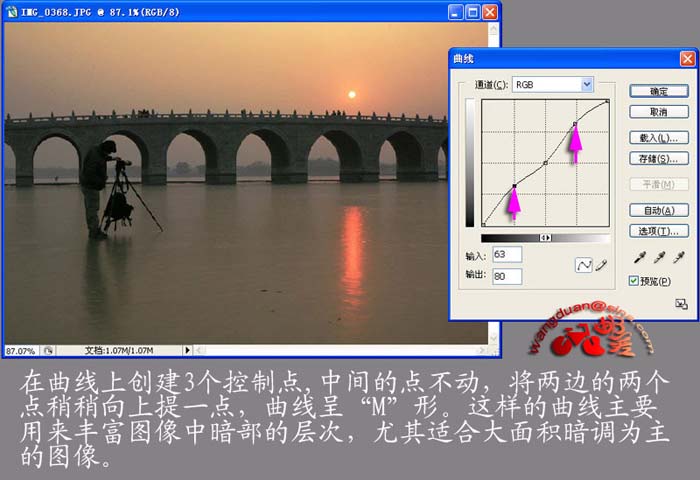
7、在曲线上创建4个控制点,将这4个点交错拉开,可以使图像色彩产生强烈的、奇异的变化,这种色彩效果类似于摄影中彩色暗房的色调分离效果,这样的色调分离效果会使图像给人以特殊的视觉冲击感,偶尔为这可以,切不可多用。
记住曲线调整1234点的用途:
一个点改变影调明暗;
两个点控制图像反差;
三个点提高暗部层次;
四个点产生色调分离。
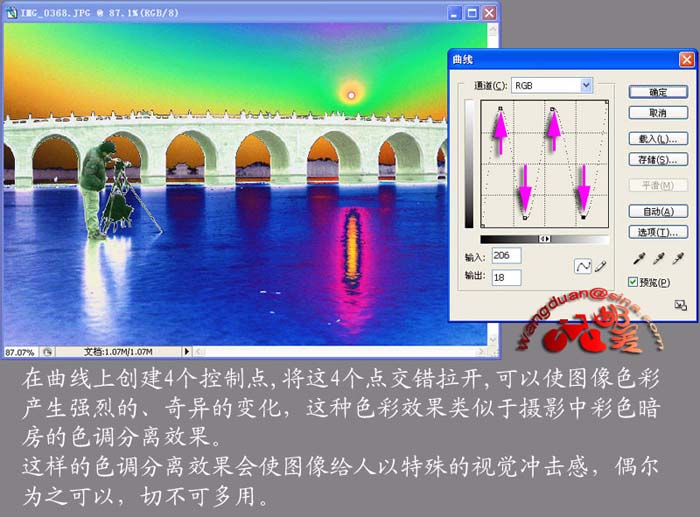 |
 注册 登录
注册 登录